u帮忙u盘启动盘制作工具教程
- 分类:win8 发布时间: 2016年10月29日 02:00:36
最近有朋友问我u帮忙u盘启动盘制作工具有什么好的办法,u帮忙u盘启动盘制作工具教程其实的方法很简单,下面小编就手把手教你u帮忙u盘启动盘制作工具的方法,以下就是u帮忙u盘启动盘制作工具教程,有需要的朋友可以参照小编写的u帮忙u盘启动盘制作工具教程,希望可以帮到你。
u帮忙u盘启动盘制作工具教程:
1、重启电脑选择第二项进入到U帮忙win8pe系统,对于电脑配置太低的用户进入速度可能会慢些!如下图所示。
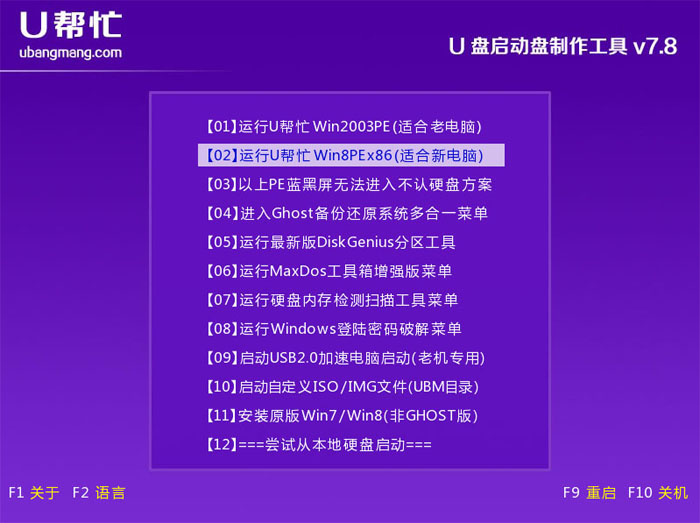
u帮忙u盘启动盘制作工具教程一
2、进入到U帮忙PE系统后,双击桌面的“U帮忙一键装机工具”打开,此时会自动检测到我们所放到GHO目录的GHOST版系统,然后选择还原到系统盘,通常系统默认为C盘,然后单击”确定“按钮!如下图所示
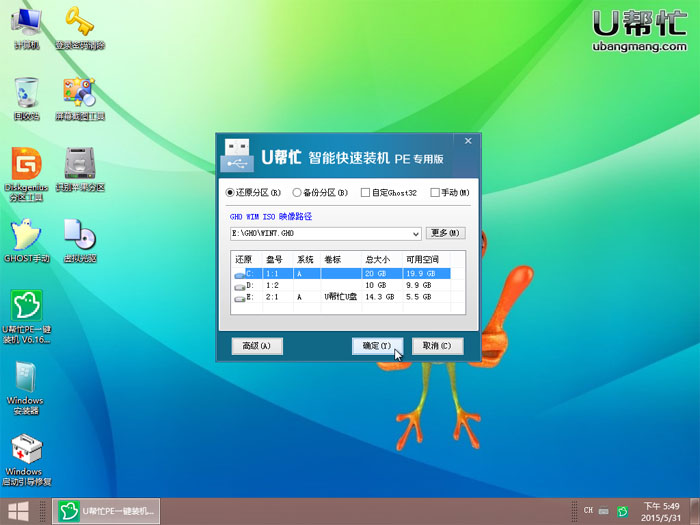
u帮忙u盘启动盘制作工具教程二
3、点击确定按钮后,会弹出一个提示框,把”完成后重启“的前面打勾,再点击”是“按钮开始还原系统!

u帮忙u盘启动盘制作工具教程三
4、下图就是开始还原系统了,其中有显示还原的进度,进度条必须走到100%才行!如下图所示
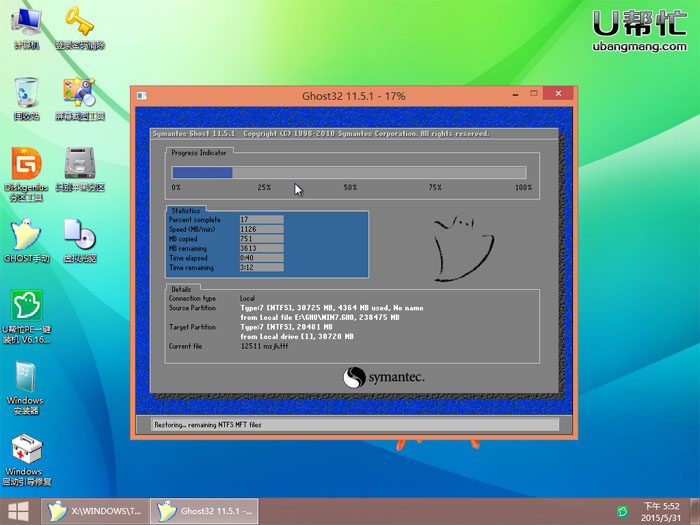
u帮忙u盘启动盘制作工具教程四
5、还原完成后会自动重启,将U盘拔出等待安装win7系统到完成即可,由于GHOST系统为全自动安装,安装过程中不要进行任何操作,直到进入到windows 7系统桌面就是安装完成了!如下图所示:
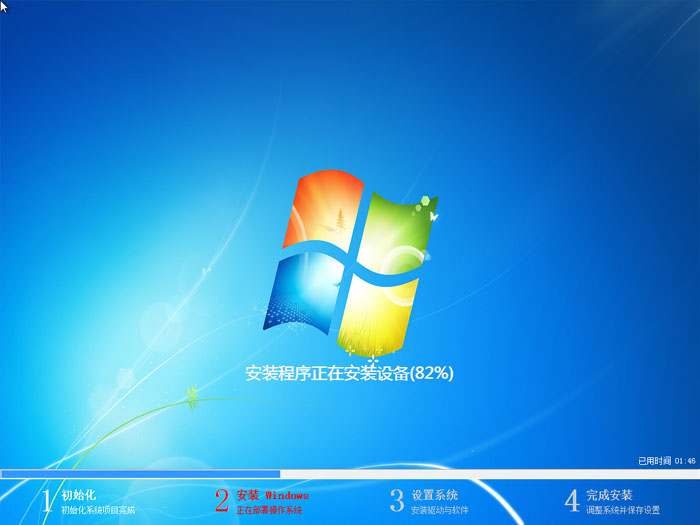
u帮忙u盘启动盘制作工具教程五
以上就是u帮忙u盘启动盘制作工具教程,u帮忙u盘启动盘制作工具教程是不是很容易就学会了呢,如果觉得还可以,有帮助的朋友可以收藏起来参考下,希望可以帮到你,更多今精彩内容敬请参考查看。如果有更多关于电脑的常见问题,请关注我们的官方网站。推荐阅读:晨枫u盘启动工具
猜您喜欢
- 技术编辑教您mdf文件用什么打开..2019/03/11
- 删除文件的快捷键,详细教您删除文件的..2018/07/02
- 告诉你3ga文件怎么打开2019/03/22
- u盘数据恢复注意事项2016/10/24
- 2345一键重装系统教程2016/10/25
- 怎么看手机型号,详细教您怎么看手机型..2018/08/01
相关推荐
- 网页上有错误,详细教您网页上有错误怎.. 2018-06-22
- 笔记本内存条怎么装,详细教您笔记本内.. 2018-09-07
- 笔记本无线网络设置,详细教您笔记本怎.. 2018-01-30
- 解决IE主页无法修改解决方法.. 2017-11-01
- 没有可用的音频设备,详细教您没有可用.. 2018-07-19
- 电脑不能上网,详细教您电脑不能上网怎.. 2018-08-22




 粤公网安备 44130202001059号
粤公网安备 44130202001059号